2025-02-07 09:12:02
光线追踪技术(ray tracing)作为一种前沿的图形渲染技术,近年来在游戏、电影特效等领域得到了广泛应用。它通过模拟光线在真实世界中的传播、交互方式,生成更加真实和细腻的图像效果。nvidia作为显卡领域的巨头,其rtx系列显卡凭借强大的光线追踪能力,为用户带来了前所未有的视觉体验。那么,如何开启nvidia光线追踪功能呢?本文将从多个维度为您详细解答。
首先,要确保您的电脑硬件支持光线追踪技术。目前,nvidia的rtx系列显卡是唯一支持光线追踪的显卡系列。如果您的显卡不是rtx系列,那么将无法开启光线追踪功能。
接下来,您需要更新您的显卡驱动程序到最新版本。nvidia会不断发布新的驱动程序来优化光线追踪性能,并修复可能存在的问题。您可以通过访问nvidia官方网站,下载并安装最新版本的显卡驱动程序。安装完成后,重启计算机以确保新驱动程序的正确安装。
除了显卡驱动程序外,您的操作系统也需要更新到支持光线追踪的版本。对于windows用户来说,建议将系统更新到windows 10的20h2及以上版本,或者windows 11的最新版本。这些版本的操作系统对光线追踪技术有更好的支持,能够提供更加流畅和稳定的体验。
当硬件和系统都准备好后,接下来就是在游戏或软件中开启光线追踪功能了。以下是在游戏中开启光线追踪的一般步骤:
1. 启动游戏:首先,启动一款支持光线追踪技术的游戏。您可以在游戏官网或nvidia官方网站上查询哪些游戏支持光线追踪。
2. 进入游戏设置:在游戏主菜单或设置菜单中,找到“图形”或“显示”选项。
3. 开启光线追踪:在图形/显示设置中,找到与光线追踪相关的选项,如“光线追踪”、“rtx”或“dxr”(directx光线追踪)。将这些选项设置为“开启”或“高”。
4. 调整光追参数:部分游戏允许玩家自定义光追参数,如反射、阴影、环境光遮蔽等。您可以根据个人喜好和显卡性能调整这些参数,以达到最佳视觉效果和性能平衡。
除了在游戏内设置外,您还可以通过nvidia控制面板对光线追踪进行进一步优化。以下是一些常见的设置建议:
1. 打开nvidia控制面板:在桌面空白处右键点击,选择“nvidia控制面板”。
2. 管理3d设置:在nvidia控制面板中,点击“管理3d设置”。
3. 调整全局设置:在全局设置中,您可以对光线追踪相关的选项进行调整。例如,将“三重缓冲”设置为“关”,将“各向异性过滤”设置为适当的级别,以及将“混合精度”设置为“自动”等。这些设置有助于提高光线追踪的性能和稳定性。
4. 应用设置:完成设置后,点击“应用”按钮保存更改。
在开启光线追踪功能时,有几点需要注意:
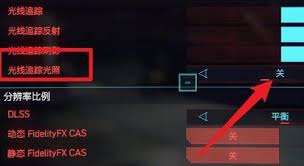
1. 显卡性能要求:光线追踪技术对显卡性能要求较高。如果您的显卡性能不足,开启光线追踪后可能会导致游戏帧数下降。因此,在开启光线追踪前,请确保您的显卡能够满足游戏的要求。
2. 游戏兼容性:不是所有游戏都支持光线追踪技术。在开启光线追踪前,请确保您玩的游戏支持该功能。
3. 电源供应:光线追踪技术会增加显卡的功耗。因此,在开启光线追踪时,请确保您的电源供应足够稳定,以避免因电源不足导致的系统崩溃或性能下降。
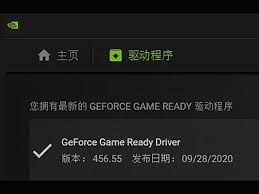
综上所述,开启nvidia光线追踪功能需要硬件、驱动、系统和游戏或软件的多方面准备。通过合理的设置和优化,您可以在游戏中享受更加逼真、震撼的光影效果。希望本文能够帮助您顺利开启nvidia光线追踪功能,享受更加优质的视觉体验。